
Excelのプルダウンてマクロ?

リボンメニューから設定できる機能。
マウス操作だけでいける。
データの入力を制限する機能なんだよ。

Excel
プルダウン(ドロップダウンリスト)
= 入力規則

セルに値を入力するときに、ドロップダウンリストから選択できることがあるよねって話。
これは「入力規則」ってゆー機能を使ってる。
考え方としては、勝手な値を入れてほしくないから入力値を制限してるってことなんだよ。
管理しやすい方法をご紹介。
それ以外の方法もあるんだけど。。
やりたいことの確認
これでしょ?
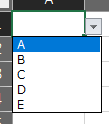
セルを選択すると、プルダウンの三角形が表示される。
クリックすると候補が表示されて、選んだ値が設定される。
選択肢にあるやつしか設定できないから、アンケートとか申請書とかにいいよね。
設定の流れ

3ステップでいきましょ。
プルダウンに表示させたい値のリストは作ってね。
- 候補リストを準備
- 入力規則を設定
- 動かしてみる(テスト)
動かしてみるところは省略でもいーんだが。
やるからには、ちゃんと確認しなきゃね。
リストを準備
候補を縦に並べてね。
いくつでもOK。ただ、選択するんだから、現実的な数がいいと思います。
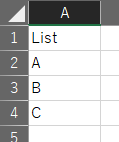
リストの見出し(タイトル行)はなくてもいーんだけど。
管理のしやすさを考えたら、あった方がいいと思う。
作ったときは覚えてても、数日たったら忘れてるもんだよ。
あと、リストの中身を変えるのが楽。
入力規則を設定
「データの入力規則」を設定するよ。
複数セルに対して同時に指定可能。
範囲選択なり複数選択なり、必要ならどうぞ。
リボンの「データ」内 → データの入力規則(小さい三角があるあたりをクリック) → データの入力規則
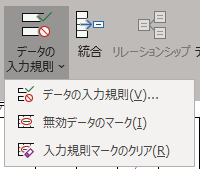
「データの入力規則」ウィンドウの「設定」タブ内の値を調整。
「入力値の種類」をリストにする。
ここがハイライト。
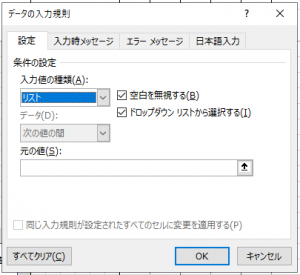
「元の値」のところの右側にあるボタンを押したら、さっき設定したリストをドラッグアンドドロップで指定。
タイトル行は入れないようにね。
指定が終わったら「OK」を押す!(忘れずにね!)
動かしてみる
設定したセルを選択すると、プルダウンのボタンが表示されます。
そっから選べるでしょう。
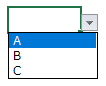
これは例だから。
値は任意で決めてね。
動きが分かったら、いろいろアレンジしてみて、使いやすい感じにしましょう。
個人的にン使うだけなら気にしないかもだけど、他人に選択してもらうなら、デフォルト値とか選択肢の順番とか、けっこうちゃんと考えてあげないとね。
リストの直接設定

「元の値」にカンマ区切りで候補を作ることもできるんだけど。。
管理が大変になるからあまり勧められないかな。
編集がめんどい。
コピペで書式も貼り付けられることをしっかり理解して運用できればいいんだけどさ。

リストをセルに書いておけば、管理が楽。
第三者が見ても分かりやすい。
同一シートにあるとカッコ悪いってんなら、別シートに設定して、そのシートを非表示にするとか。
で、別シートに設定するにはちょっとコツが要るから、別の投稿を参考にしてね。

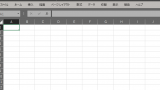


ご意見やご感想などお聞かせください! コメント機能です。